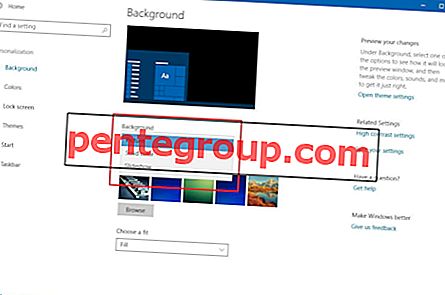Existen varios métodos abreviados de teclado para Mac y ya hemos proporcionado métodos abreviados de Mac de uso frecuente. Hoy, nos centraremos en los atajos de teclado que debe usar en la aplicación de Correo en Mac OS X. Estos atajos lo ayudarán a usar la aplicación mucho más rápido.
No hay duda de que las funciones y opciones de la aplicación Mail son fácilmente accesibles con el cursor, pero cuando está escribiendo un correo, se sentirá más cómodo al usar un teclado que alzar la mano y mover el mouse. De todos modos, cualquiera sea la razón, estos atajos seguramente serán útiles, y así que échale un vistazo sin falta.

Métodos abreviados de teclado de Mac para la aplicación de correo
# 1 Bandeja de entrada refrescante
Si recibe demasiados correos electrónicos cada minuto, debe presionar Comando + Mayús + N para actualizarlo. Este acceso directo seguramente facilitará un poco su trabajo.
# 2 Agregar remitente a la aplicación Contactos
Hay ciertos momentos en que recibe un correo electrónico de un remitente desconocido, y él es realmente importante. Para guardar un remitente desconocido en la aplicación Contactos, simplemente presione Comando + Mayús + Y.
# 3 Informar cualquier mensaje como basura
Los mensajes basura son lo más molesto que todo el mundo sigue recibiendo en su bandeja de entrada. Solo tendrá que presionar Comando + Mayús + J y el mensaje se convertirá en Oro, que es el signo de marcado como Basura.
# 4. Buscar dentro de la aplicación de correo
Este método abreviado de teclado se usa ampliamente porque todos necesitamos buscar una cosa u otra en la aplicación Correo. Para buscar fácilmente sin necesidad de tocar el mouse, presione Comando + F y escriba su consulta de búsqueda.
# 5. Enviar correo electrónico rápidamente sin hacer clic en el botón enviar
Este ingenioso acceso directo es muy útil al enviar un correo electrónico urgente. Cuando cada fracción de segundos cuenta, no pierdas el tiempo haciendo clic en el botón Enviar, solo presiona Comando + Mayús + D una vez que hayas terminado de escribir el correo.
# 6. Imprima rápidamente un correo electrónico
Ya sea que se trate de minutos de una reunión o su horario diario, solo tiene que presionar Comando + P en el teclado de su Mac y se imprimirá el correo.
# 7. Tomar la aplicación de correo en pantalla completa
Si eres un correo electrónico muy ocupado, entonces ¿por qué no descansar un poco y ver el correo electrónico en pantalla completa? Simplemente presione Comando + F en el teclado y disfrute de la vista de pantalla completa de la aplicación Correo.
# 8. Eliminar todos los correos basura a la vez
¿Por qué molestarse en eliminar cada correo basura? Solo presiona Comando + Opción + J y deja que Mac hable.
# 9. Adjuntar un archivo con atajo de teclado
Para adjuntar rápidamente un archivo al mensaje que está enviando, presione Comando + Mayús + A. Busque el archivo y ya está.
# 10. Copiar estilo de formato de pegado en un correo electrónico
Si tiene un formato diferente en párrafos diferentes, puede seleccionar cualquiera de los formatos y presionar Comando + Mayús + C para copiar ese estilo de formato. Ahora seleccione el texto que desea cambiar el formato y presione Comando + Mayús + V. Esto no copiará el texto; más bien simplemente copiará y pegará el estilo de formato.
¿Nos perdimos algún otro método abreviado de teclado para la aplicación Correo? Háganos saber en los comentarios o en Facebook, Twitter y Google Plus.